格式工厂中合并PDF的方法教程
时间:2023-07-11 11:46:32作者:极光下载站人气:0
格式工厂是一款非常好用的软件,正如其名称所示,该软件是一款主要用于转换各种格式的软件,比如我们可以自由转换需要的视频格式、音频格式、图片格式、文档格式等等。如果有需要我们还可以进行基础的音视频剪辑等操作,非常地方便实用。如果我们需要将多个PDF文件合并为一个,也可以借助格式工厂轻松实现,那小伙伴们知道格式工厂中具体该如何将多个PDF文件合并为一个吗,其实操作方法是非常简单的,只需要几个步骤就可了。接下来,小编就来和小伙伴们分享具体的操作步骤了,有需要或者是有兴趣了解的小伙伴们快来和小编一起往下看看吧!
操作步骤
第一步:双击打开格式工厂进入编辑界面,展开“文档”栏;
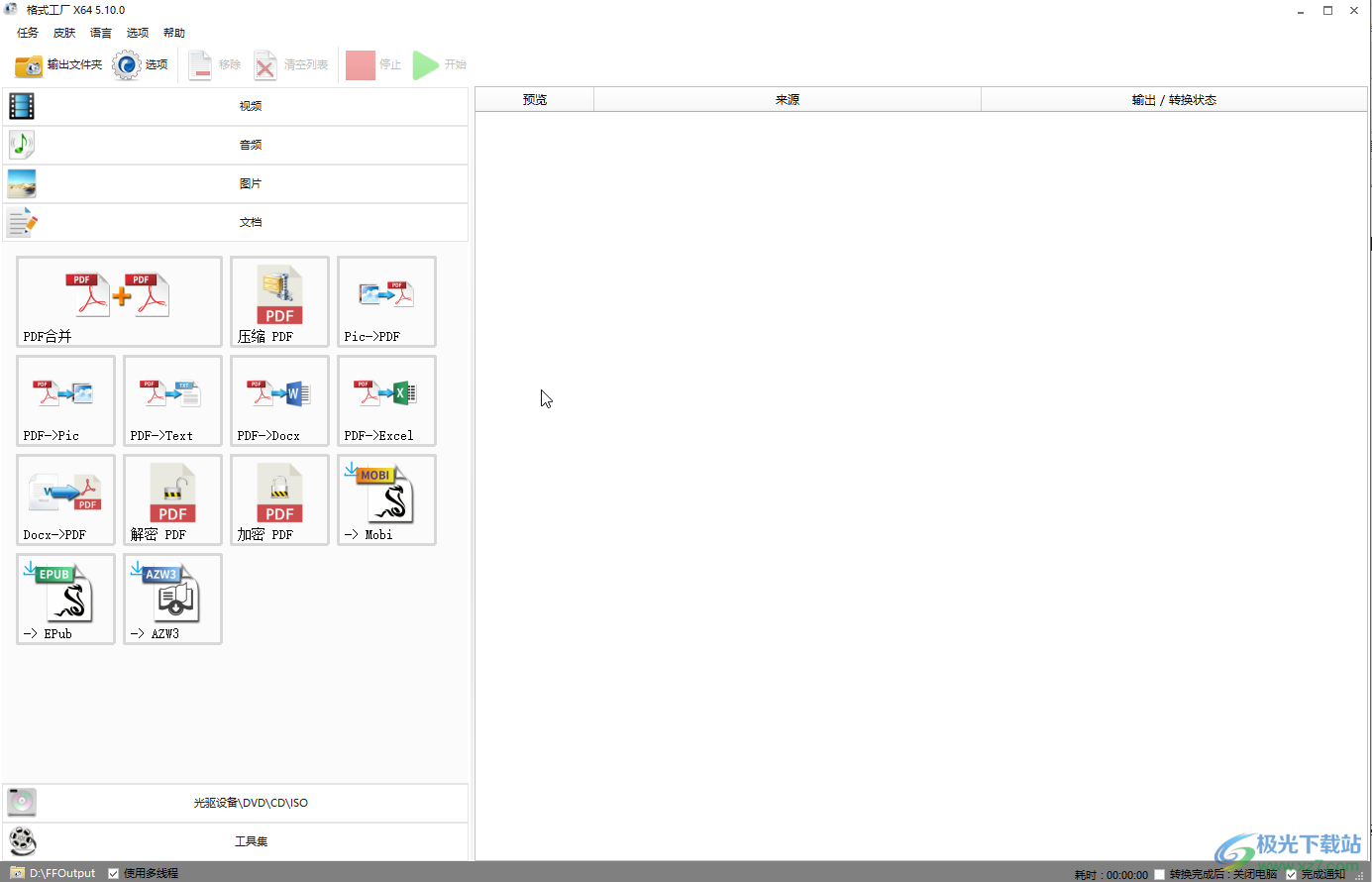
第二步:点击“文档”栏的“PDF合并”,接着点击“添加文件”按钮导入需要合并的PDF文件;
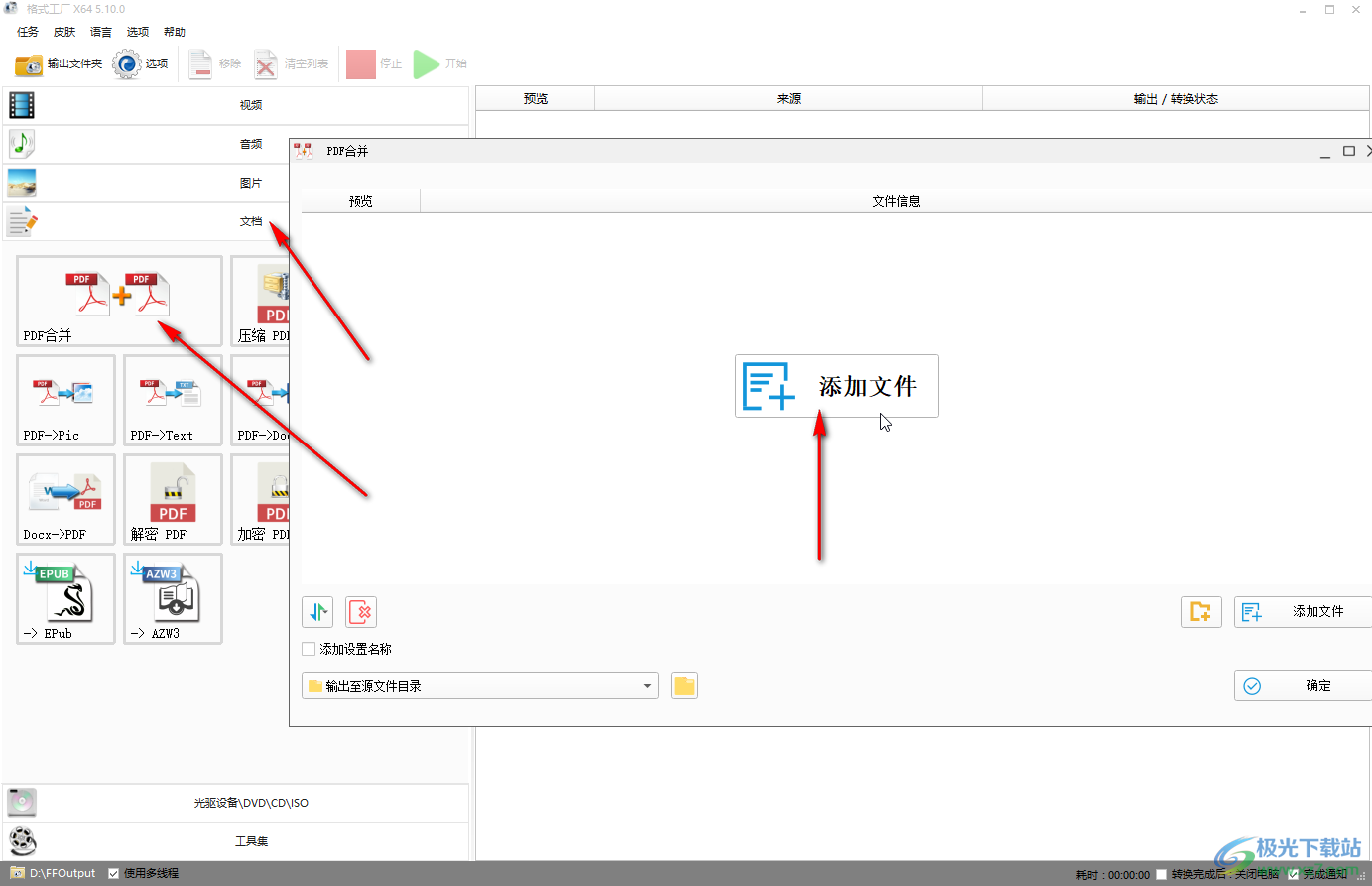
第三步:接着可以在左下角点击设置合并后的PDF保存位置,然后点击右侧的“确定”;
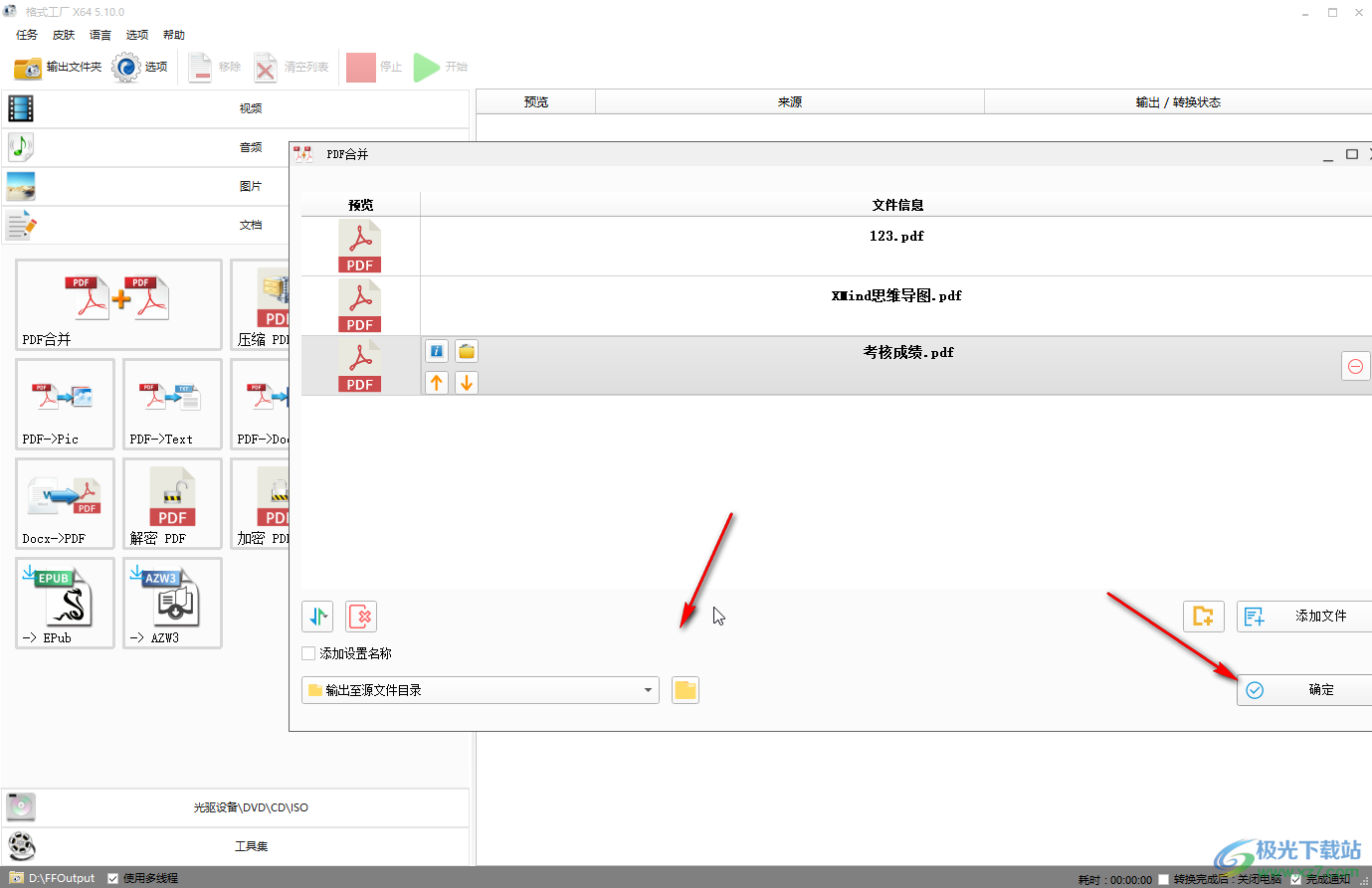
第四步:可以看到“等待中”的状态,点击“开始”按钮;
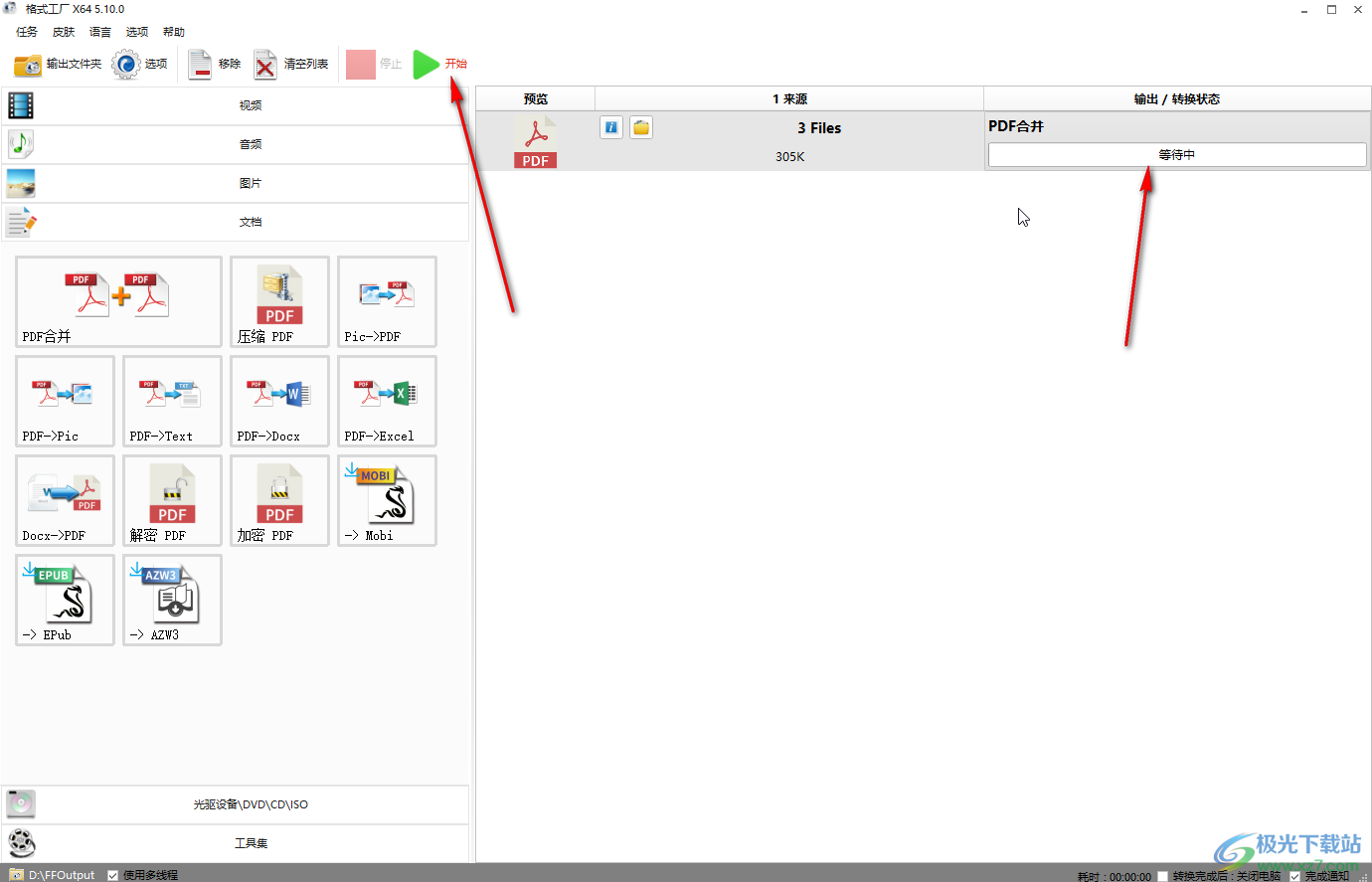
第五步:等待几秒钟就可以了,后续点击一下会出现工具栏,点击文件夹图标可以打开合并后的文件位置,也可以右键点击后选择“打开输出文件夹”按钮打开查看。
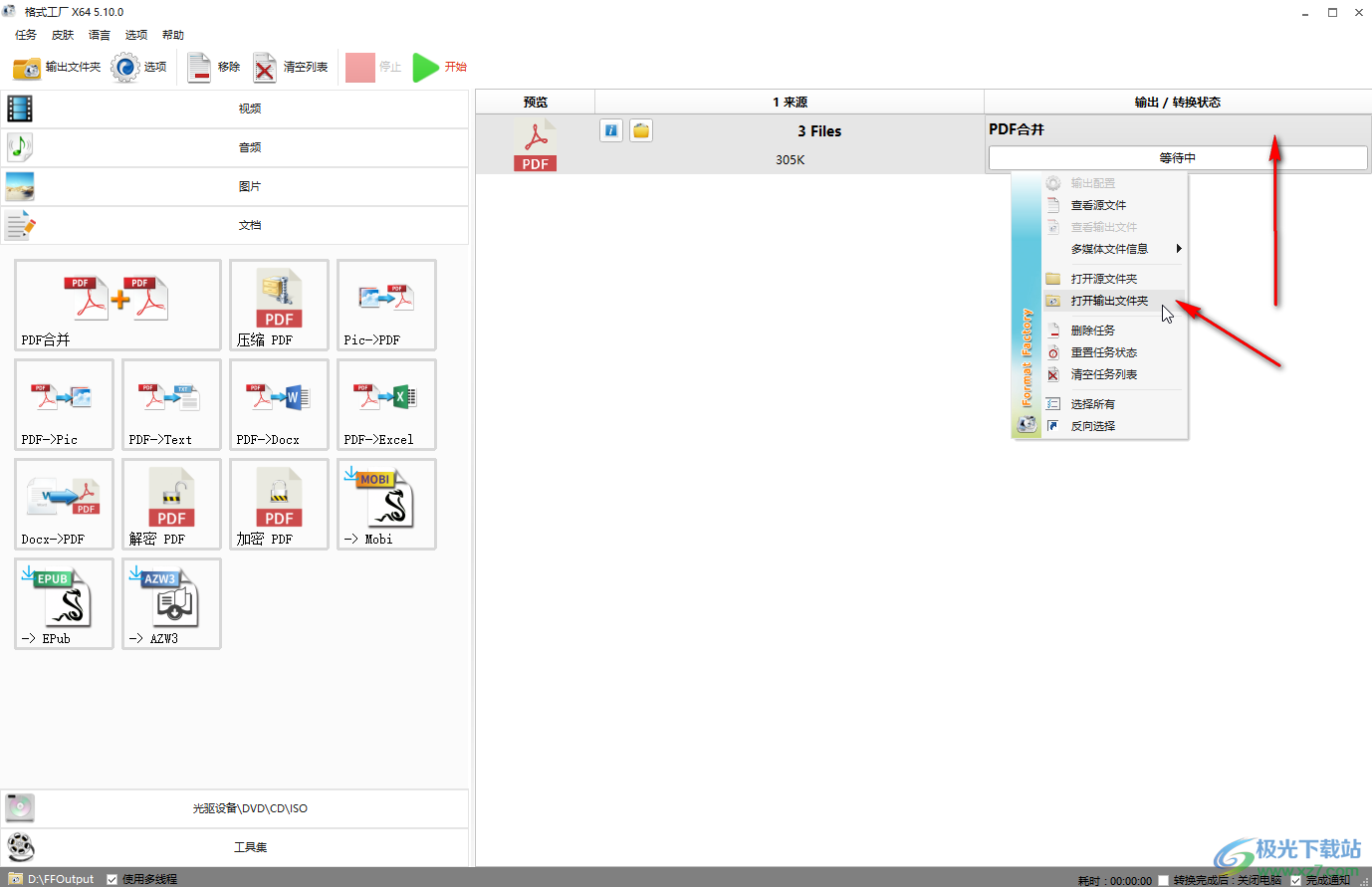
以上就是格式工厂中将多个PDF文件合并为一个的方法教程的全部内容了。上面的合并步骤都是非常简单的,小伙伴们可以打开自己的软件后一起动手操作起来,看看效果。


网友评论